Aprender más cosas sobre el botón Reproducir Spotify
Spotify es definitivamente uno de los mejores medios o plataformas de música que tenemos en la actualidad. Por eso es seguro que a los amantes de la música les encantará escuchar los archivos musicales que ofrece, y por eso también el botón de reproducción activado Spotify es esencial conocer. El enorme y extenso catálogo musical de Spotify Es una de las muchas razones por las que muchas personas querrían estar familiarizadas con la plataforma de música y las funciones que ofrece.
En este artículo, vamos a hablar sobre el botón de repetición en Spotify, o cómo hacemos la repetición de canciones que queremos escuchar una y otra vez. Entonces, si eres fanático de ciertos archivos de música, poder conocer esta característica de Spotify Sería muy útil y divertido también. Hay muchas cosas que aprender, así que será mejor que pasemos al tema y leamos lo que tenemos que hacer.
Contenido del artículo Parte. 1. Cómo poner una canción en reproducción Spotify?Parte 2. ¡Repite tus canciones más queridas ilimitadamente!Parte 3. Para resumirlo todo
Parte. 1. Cómo poner una canción en reproducción Spotify?
Los métodos para repetir una canción en tu Spotify La cuenta dependerá del tipo de dispositivo que esté utilizando. Mucha gente querría ver dónde está el botón de repetición. Spotify Es decir, habrá una guía sobre cómo pueden repetir algunas canciones, dependiendo del estado de ánimo y las necesidades que tengan. Hemos enumerado los procedimientos sobre cómo puede utilizar este botón de reproducción en Spotify Dependiendo del dispositivo que vayas a utilizar, comencemos.
Usando su iPhone
- Abra su Spotify . en tu iPhone.
- Busque la canción que desea reproducir y reprodúzcala. Puede ser un álbum, una canción o una lista de reproducción.
- Luego haga clic en la opción Reproduciendo ahora, para ampliar el arte del álbum, así como todos los controles de repetición que necesite.
- Toque el ícono Repetir, una vez para reproducir la lista de reproducción o el álbum en bucle, y luego, para que pueda verlo fácilmente, el ícono Repetir parece un círculo formado por dos flechas; una vez que haya terminado con éxito, verá el icono se vuelve de color verde.
- Para repetir una canción, haga clic en el ícono Repetir dos veces seguidas. Verá que el ícono permanece verde y luego aparecerá un pequeño 1 en el círculo.
- Si desea finalizar el ciclo, debe hacer clic en el icono Repetir una vez más.
Usando su dispositivo Android
- También hay un botón de repetición en Spotifyen sus dispositivos Android. Para comenzar, abra el Spotify aplicación.
- Luego elige una canción, un álbum o una lista de reproducción que quieras escuchar repetidamente.
- Continúe y toque la barra Now Playing y, al hacerlo, verá expandirse la carátula del álbum y los controles de repetición.
- Si desea repetir el álbum o la lista de reproducción que ha elegido, haga clic en el ícono que parece un círculo creado por dos flechas, esto hará que el ícono Repetir se vuelva verde.
- Si desea repetir una canción, debe hacer clic en el ícono Repetir dos veces, y esto debe hacerse en sucesión. Luego verá que el ícono se vuelve verde y luego también aparecerá un ícono 1 en el círculo.
- Si quieres finalizar el bucle, sólo tienes que hacer clic en el icono Repetir una vez más.
En su computadora personal
- Por supuesto, además de en sus dispositivos móviles, también es posible utilizar el botón de reproducción en Spotify usando sus computadoras personales. Para poder comenzar, debes abrir el Spotify applicación en su PC y luego comience a reproducir la lista de reproducción, el álbum o la canción que desea reproducir.
- Si desea repetir la lista de reproducción o un álbum, toque el ícono Repetir una vez. Verás este ícono rápidamente, está compuesto por dos flechas que se unen para formar un círculo. Una vez que lo logres, el ícono se volverá verde.
- Si desea repetir la canción, debe tocar el botón Repetir una vez más, y esta vez, además de ponerse verde, también verá aparecer un ícono que dice 1.
- Si quieres detener el bucle que has creado, tienes que volver a hacer clic en el icono Repetir.
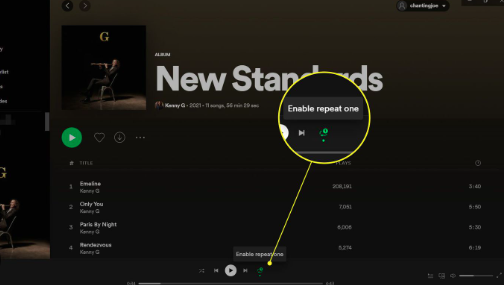
Estas son algunas de las formas en que desea ubicar el botón de reproducción en Spotifyy repita algunas de sus canciones, álbumes o listas de reproducción más queridos tanto como desee. El proceso parece ser el mismo en todos los dispositivos que tienes, sólo debes asegurarte de seguir los correctos paso tras otro.
Parte 2. ¡Repite tus canciones más queridas ilimitadamente!
Es genial tener una idea sobre el botón de repetición en Spotifyy cómo vas a afrontar todo ello. Solo debe asegurarse de seguir bien y adecuadamente los procedimientos para obtener el resultado que desea o necesita. Sería muy comprensible que a la gente le gustaría escuchar las mismas canciones una y otra vez, usando el Spotify plataforma musical. Con la vasta biblioteca que tiene, sería bueno haber escuchado todas tus canciones más queridas una y otra vez sin preocuparte por nada.
Como todos sabemos que para que puedas disfrutar de una escucha ilimitada utilizando el Spotify plataforma de música, debes registrarte y aprovechar el plan Premium del servicio de música. Esto también ayudarte a escuchar las canciones que te encantan, incluso si no estás conectado, o no tienes una conexión a Internet estable para usar. Pero dicho escenario le habría costado dinero y seguramente también querría ahorrar a toda costa, así que tenemos algo bueno que compartir con usted.
El método del que estamos hablando es mediante el uso de una herramienta profesional llamada TunesFun Spotify Music Converter. Esta herramienta profesional es la mejor y más confiable que puedes usar si quieres estar seguro de que disfrutarás escuchando las canciones que te encantan, descárgalas y mantenlas contigo todo el tiempo que quieras. Y para que podamos ver la magia de esta herramienta, hemos enumerado las funciones que puede disfrutar cuando opta por utilizarla.
- La TunesFun Spotify Music Converter pueden ayudarle a convierte tus pistas de música favoritas de Spotify a tipos de música flexibles como MP3, WAV, FLAC, AIFF y mucho más.
- Si desea ahorrar tiempo, esta herramienta sería la elección perfecta que podría tener. Puede convertir sus archivos de música a los tipos de archivos que necesita a una tasa de conversión más rápida en comparación con los convertidores básicos del mercado.
- Lo bueno de esta herramienta profesional es que, incluso si el proceso es rápido y eficiente, garantizará que la calidad de ningún archivo de música se vea comprometida. ¡La calidad de los archivos de música seguirá siendo cien por ciento similar a la calidad original de los archivos de música!
- La interfaz de la TunesFun Spotify Music Converter es simple y fácil de entender. El proceso de conversión seguirá siendo igual de rápido y sencillo, y sería una buena opción para los nuevos usuarios que aún no están familiarizados con cómo se puede utilizar la herramienta profesional. Veamos los pasos sobre cómo podemos obtener la cantidad ilimitada de canciones que podemos reproducir usando el TunesFun Spotify Music Converter, Más abajo.
Paso 1. El paso inicial es descargar e instalar el TunesFun Spotify Music Converter a tu computador. Una vez que la herramienta se haya instalado correctamente, ábrela y comienza a importar todos los archivos de música que quieras convertir.

Paso 2. Seleccione los formatos de archivo que necesita tener. Y una vez que todo esté configurado y elegido, cree una carpeta donde guardará todos los archivos que necesita, una vez finalizado el proceso de conversión.

Paso 3. Y para el último paso, debes presionar el botón Convertir y ver qué tan rápido puede ser el proceso de conversión usando el TunesFun Spotify Music Converter.

Parte 3. Para resumirlo todo
Sería de gran ayuda tener suficiente conocimiento sobre el botón de repetición en Spotify, o como puedes repetir las canciones que siempre escuchas usando el Spotify plataforma musical. Y si bien el proceso es fácil, sería mejor si conocieras una herramienta que pudiera ayudarte a tener todas las canciones que deseas, descargarlas y guardarlas en el dispositivo que tienes sin tener que preocuparte por nada. Y con esto, realmente recomendamos el uso del TunesFun Spotify Music Converter, ¡una herramienta que también vale tu tiempo y energía!
Comente